windows10及安装操作教程
- 分类:Win10 教程 回答于: 2017年11月11日 23:20:01
有些比较新手的电脑用户想要自己下载Windows10系统并学习如何安装,问小编如何操作,小编在这将给大家介绍下载Windows10系统ISO镜像以及安装的方法,有兴趣的话往下看吧。
win10系统是非常不错的一个系统,随着win10不断地更新,很多用户也想要换到Windows10系统了,安装win10系统需要先下载Windows10ISO镜像文件,然后用工具安装即可。
Windows10系统ISO镜像文件下载
1.Ghost版win10ISO镜像下载:点击网址(http://www.163987.com/ )进入网站找到win10系统下载即可,Ghost版本win10系统经过优化精简,系统设置进行一些diy。

下载windows10图-1
2.原版win10镜像下载:浏览器打开网址(http://www.163987.com/news/23523.html )点击操作系统,找到Windows10系统选择自己需要的版本复制迅雷下载链接到迅雷下载。原版win10为微软官方未经任何修改的系统。

win10 ISO下载图-2
下载好后的win10镜像安装
1.进入小白一键重装系统官网下载小白一键重装系统工具,打开运行软件选择“备份/还原”选项,之后选择“自定义镜像还原”
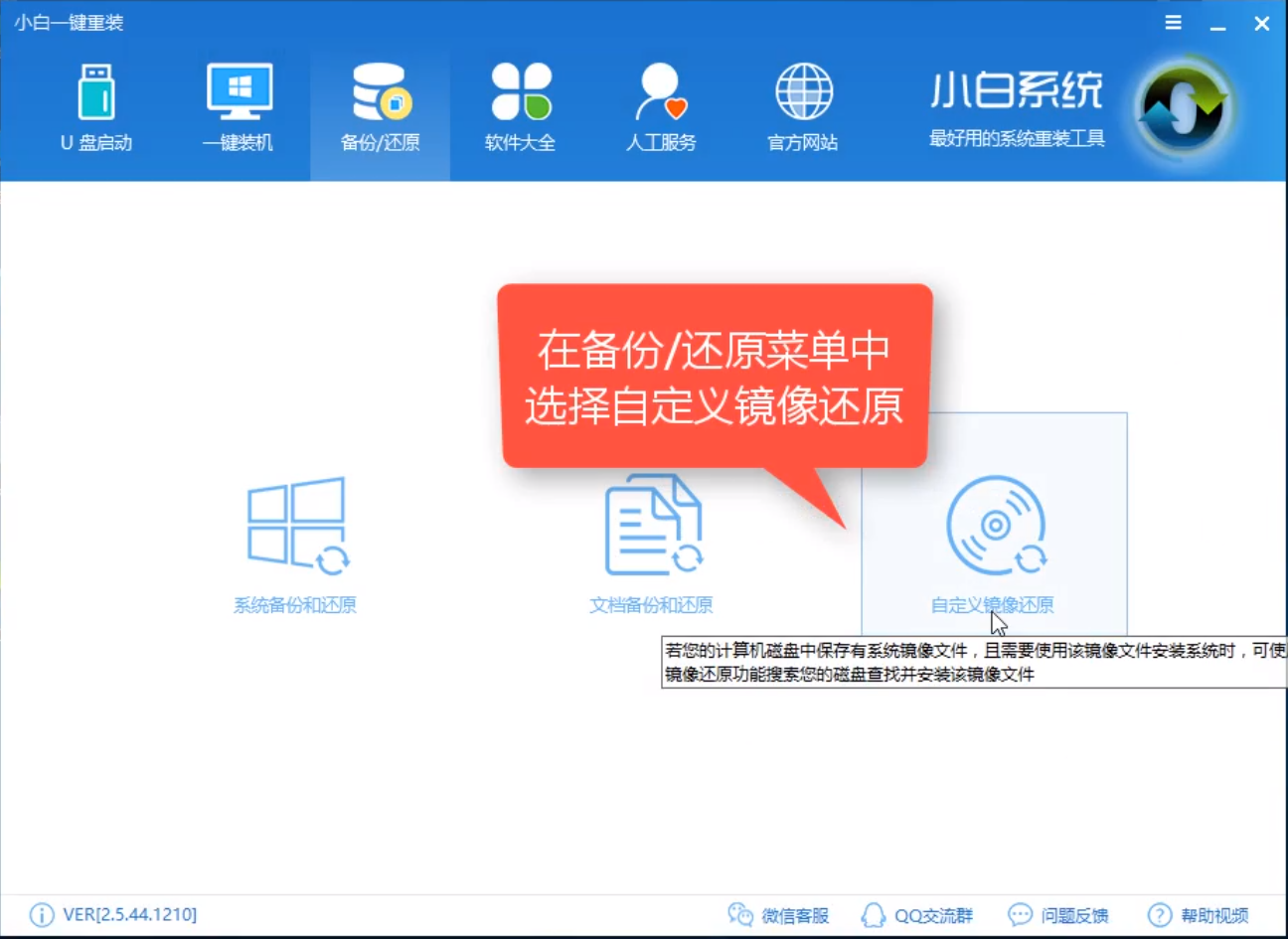
下载win10镜像图-3
2.在列表里面选择你下载的Windows10系统镜像文件,点击安装系统镜像,用小白安装很简单,只需要根据提示操作即可。(小编这里用的win7示范)
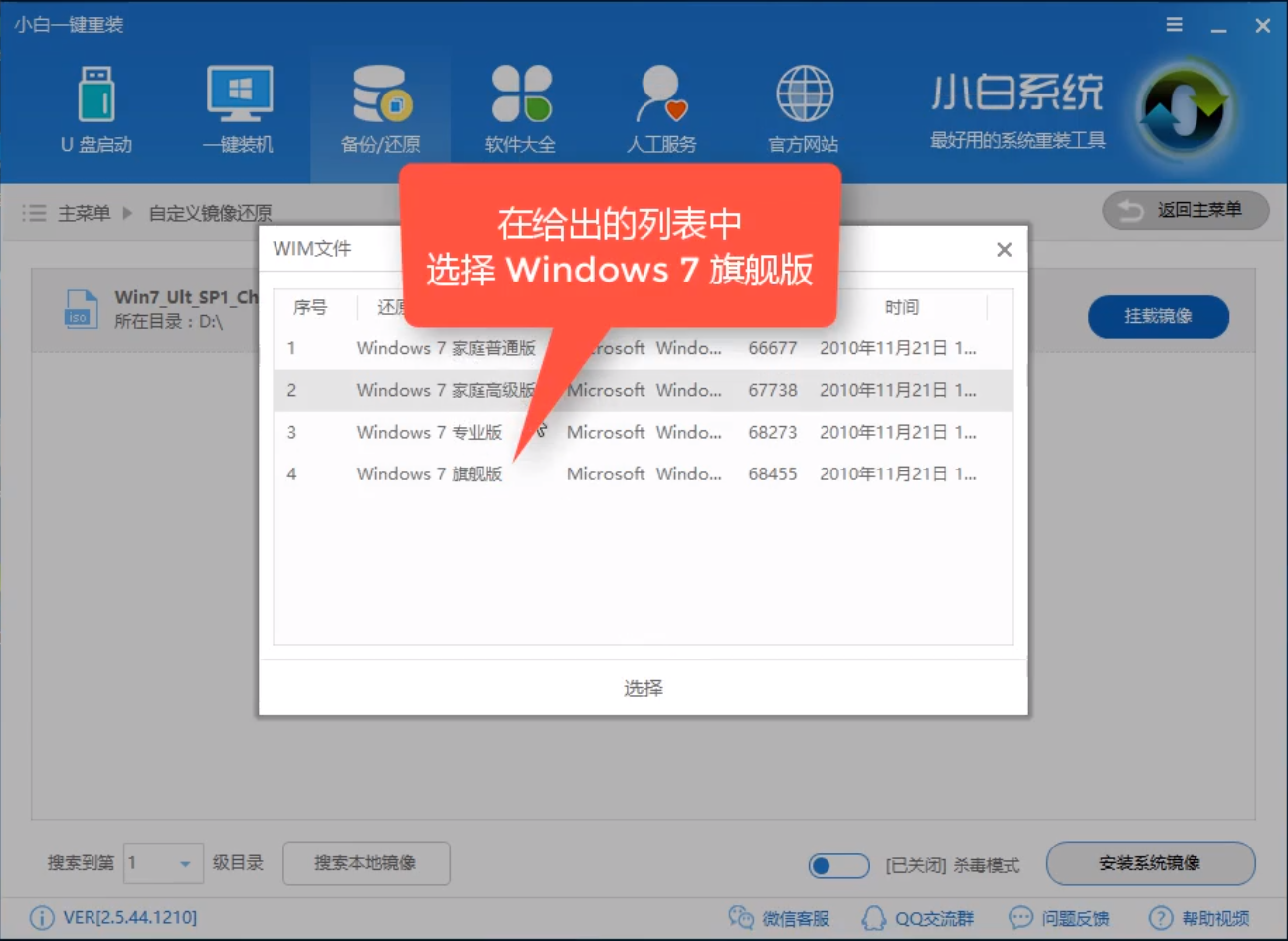
win10 ISO下载图-4
3.第2步完成后会自动重启电脑进入下一步的安装,只需要等它自动完成即可。
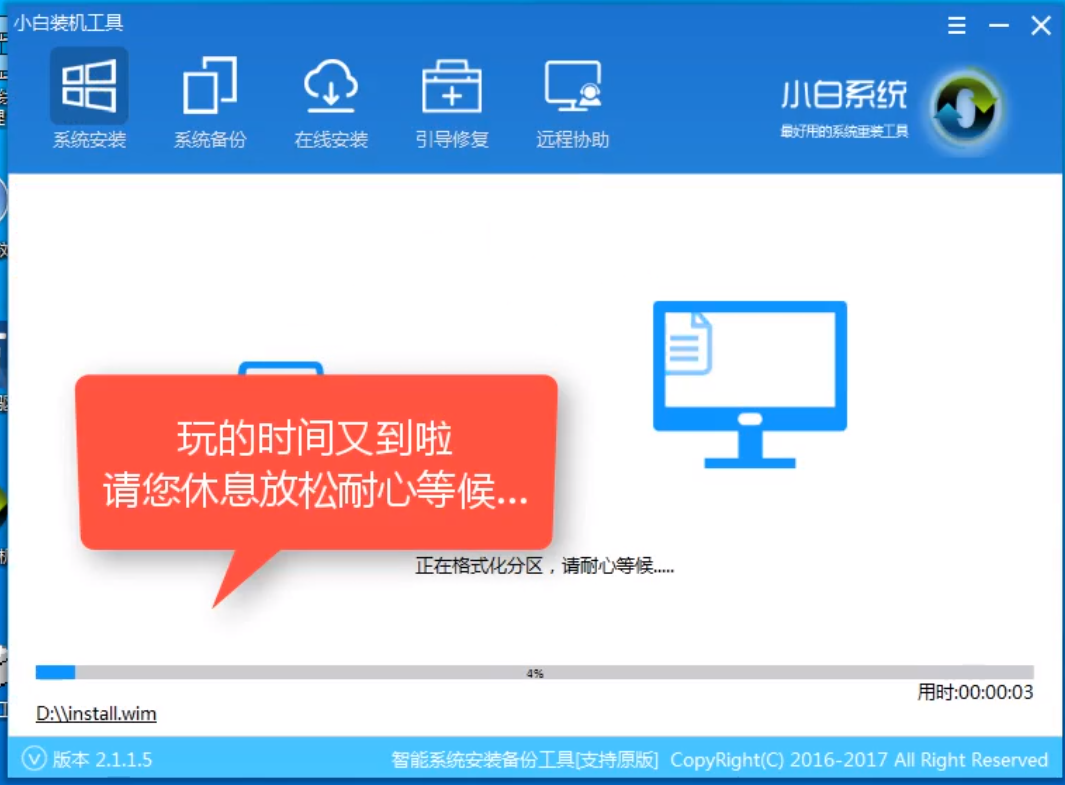
下载win10镜像图-5
4.这种安装方法是一键式的安装过程,需要自己操作的地方不多,等安装完成进入到桌面后整个步骤就完成了。
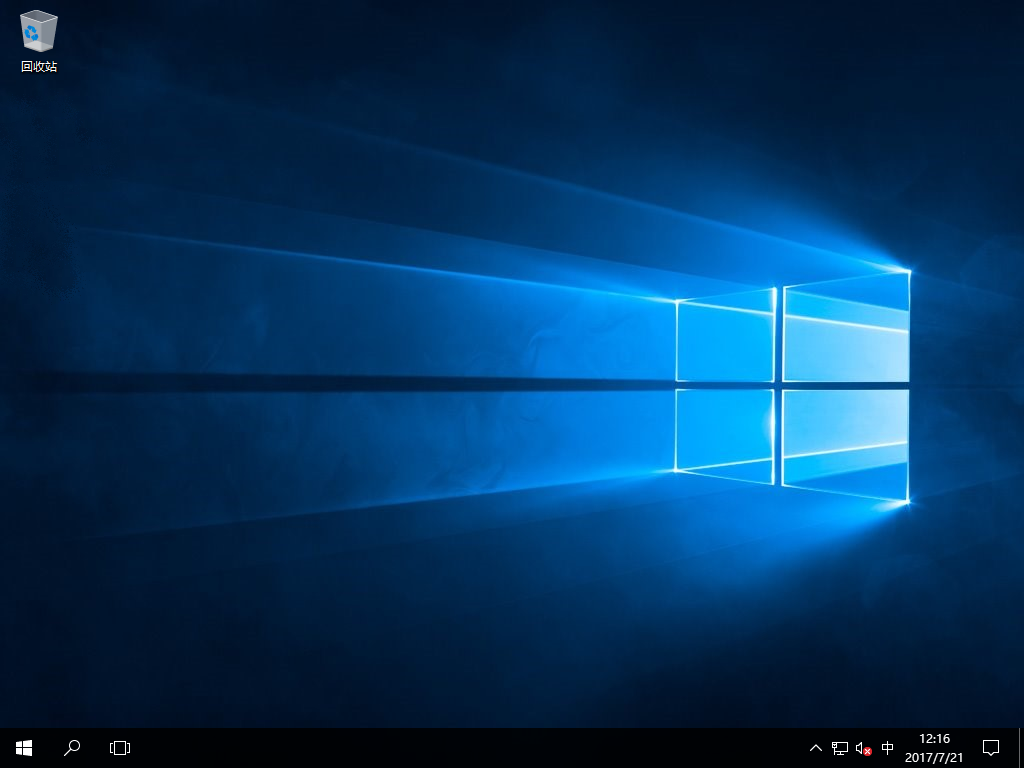
win10镜像下载图-6
以上既是Windows10ISO镜像下载以及安装的方法,除了可以用这个方法安装以外还可以用U盘安装,U盘安装可以在系统崩溃时也能安装,大家想要了解更多怎么重装系统win10教程的话可以在本站搜索相关的教程。
 有用
37
有用
37


 小白系统
小白系统


 1000
1000 1000
1000 1000
1000 1000
1000 1000
1000 1000
1000 1000
1000 1000
1000 1000
1000 1000
1000猜您喜欢
- 一键重装win10企业版2020/09/28
- win10密码正确但是显示错误图文解决教..2020/09/02
- 《安装正版win10系统多少钱?全面解析费..2024/09/11
- win10磁盘100官方解释教程2023/04/23
- win10按F8无法进入高级选项解决方法..2023/12/02
- 华为笔记本如何安装Win10系统..2023/11/22
相关推荐
- windows10系统还原的步骤教程..2021/07/17
- 详解win10正式版怎么安装2019/03/18
- win10安装密钥2022最新2022/06/16
- 图文展示window10专业版怎么安装软件..2021/06/17
- 电脑系统重装win10专业版的详细教程..2021/06/07
- 腾讯安全中心账号保护指南:有效提升安..2024/10/06




















 关注微信公众号
关注微信公众号





